Resumo :
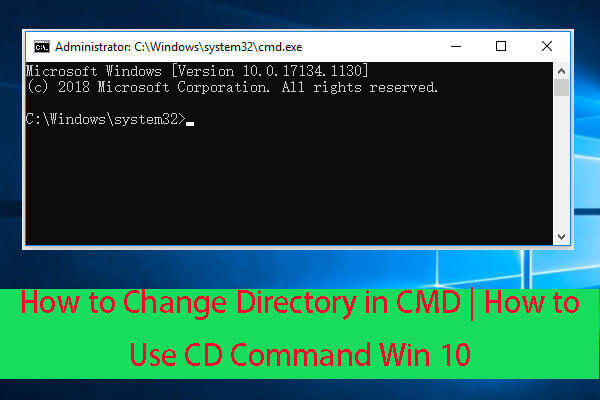
Este tutorial fornece um guia detalhado sobre como alterar o diretório no CMD (Prompt de Comando) no Windows do computador 10. Aprenda como usar o comando CD na linha de comandos do Windows para aceder a pastas e pastas diferentes., FYI, MiniTool software projeta um programa de software de recuperação de dados livre que lhe permite recuperar quaisquer arquivos apagados / perdidos do Windows 10/8/7 computador e outros dispositivos de armazenamento.
Prompt do comando Windows (cmd.exe) permite que você faça muitas coisas rapidamente em seu computador Windows. Como alterar o directório no CMD? Você pode usar o comando CD para fazer isso facilmente.
o que é o comando CD no Windows?
o comando CD refere-se a”pasta de alteração”. É um comando profissional Windows comando Prompt mudar o comando de diretório., Você pode usar o comando CD para alterar facilmente o diretório de trabalho atual no CMD no Windows 10, e abrir diferentes diretórios ou pastas no seu computador Windows 10. Verifique como usar o comando CD para mudar a pasta na linha de comandos abaixo.
como alterar a pasta no CMD com o comando CD
Passo 1. Abre o Utilitário de linha de comandos do Windows
Antes de usar a linha de comandos para alterar a pasta, deverá introduzir a linha de comandos no início.
pode carregar no Windows + R, escrever cmd e carregar em Ctrl + Shift + Enter para abrir a linha de comandos elevada no Windows 10.
Passo 2., Como usar o comando CD no CMD para mudar a pasta
Depois poderá escrever linhas de comandos de CD no CMD para mudar diferentes pastas ou pastas.
Se quiser ir para uma pasta específica, pode escrever CD + directório completo, por exemplo cd C:\Program ficheiros.
para abrir uma pasta em particular, você pode escrever CD + caminho de pasta completa, por exemplo, cd C:\Program Files\office.
para subir um nível de diretório que você está trabalhando atualmente, você pode digitar cd ..
para verificar todas as sub-pastas e sub-pastas na pasta actual, poderá escrever o comando dir.,

Para ir para a pasta de nível raiz de qualquer pasta, pode escrever cd \.
para alterar a unidade actual, poderá primeiro escrever cd \ para ir para o directório raiz, e depois introduzir a letra da unidade seguida de dois pontos para entrar na unidade alvo, por exemplo I:.
para mudar a unidade e Diretório ao mesmo tempo, você pode usar CD e o interruptor /d simultaneamente, por exemplo, cd / D I:\MiniTool Assistente de partição 11.,
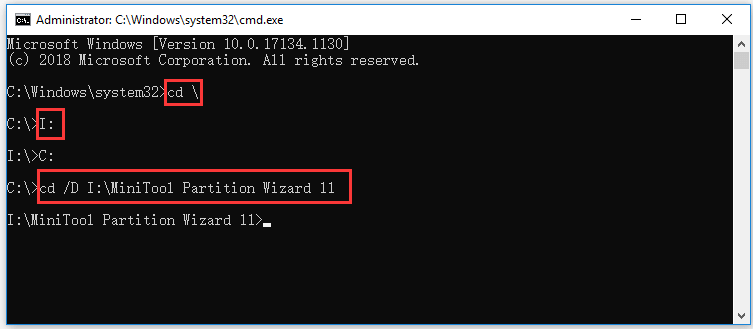
Linha de Fundo
Agora, você deve saber como alterar o diretório no Prompt de Comando (CMD) usando o comando CD no Windows 10. Você pode facilmente acessar diferentes diretórios ou pastas com janelas de comandos de CD na linha de comandos.
Se não conseguir encontrar um ficheiro ou pasta no seu computador Windows 10, pode perdê-lo ou apagá-lo por engano, pode recuperar facilmente o ficheiro ou pasta com a recuperação de dados MiniTool Power.,
MiniTool Power recuperação de dados é um programa de recuperação de dados livre profissional compatível com o Windows 10/8/7. Você pode usar este software para recuperar facilmente dados de várias situações de perda de dados.
para a perda de dados devido à exclusão errada de arquivos, falha do sistema e outros problemas do sistema de computador, falha do disco rígido, infecção por malware/vírus, etc. você pode usar a recuperação de dados MiniTool Power para recuperar facilmente os arquivos perdidos e os dados.